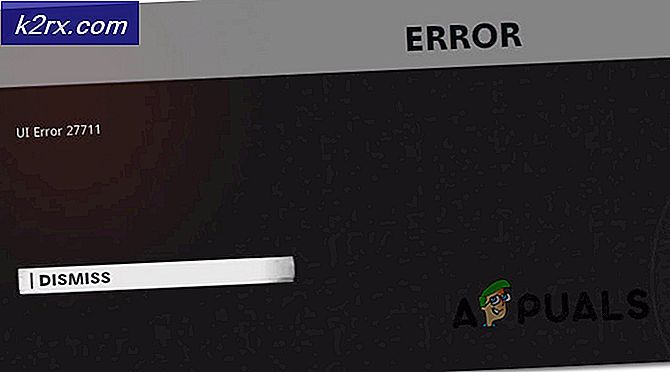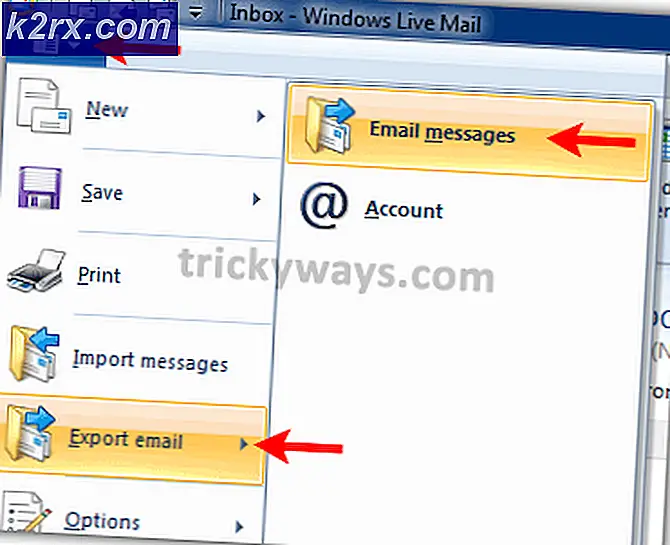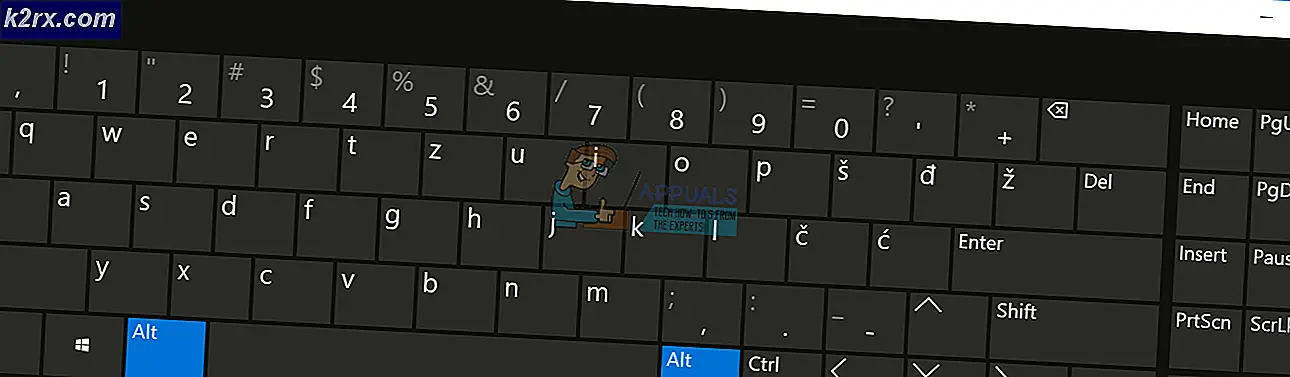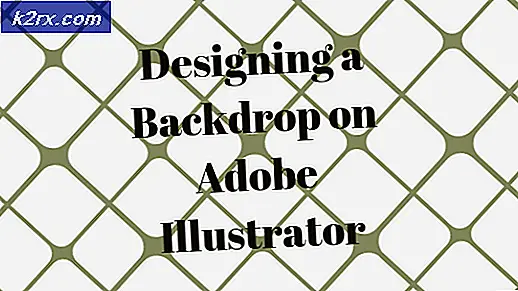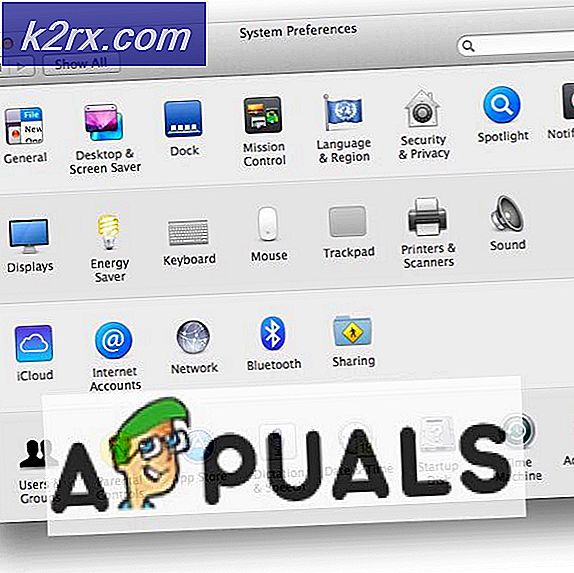Hoe academisch onderzoek eenvoudiger te maken in Chrome OS
Chromebooks zijn altijd het populairst geweest onder studenten die goedkope, draagbare laptops met een goede batterijlevensduur nodig hebben. Als het echter om onderzoeks- en annotatietools gaat, staat Chrome OS ver achter op alle andere reguliere besturingssystemen. De meeste onderzoekstoepassingen (zoals Mendeley of Zotero) zijn beschikbaar voor Windows / Mac OS / Linux, maar niet voor Chrome OS. Dit maakt het vrij moeilijk om je onderzoeksbestanden in Chrome OS te organiseren en dit is een groot probleem voor studenten. Gelukkig kunnen met een paar applicaties en tweaks hun onderzoek pdf's in Chrome OS worden georganiseerd.
Een onderzoeksdatabase maken
Als je ooit academisch onderzoek hebt gedaan, weet je dat dingen vrij snel worden georganiseerd. Er is heel wat lezen te doen, en dan moet je alles hebben wat je hebt gelezen voor toekomstige referentie. Het downloaden van artikelen en papieren en het bewaren ervan in een map werkt voor kleine projecten, maar studenten moeten vaak tientallen artikelen doornemen en ze allemaal op de juiste manier sorteren. Het onderhouden van een onderzoeksdatabase helpt bij deze organisatie en er zijn nogal wat manieren om dit te doen in Chrome OS -
Mendeley, de populaire database-manager voor onderzoek, heeft een complete webgebaseerde onderzoeksbibliotheek die gemakkelijk toegankelijk is voor gebruikers van Chrome OS. Met behulp van hun online interface kan men documenten toevoegen aan hun verzameling, highlighten en annoteren en notities maken. Dit maakt het een one-stop-oplossing voor al uw onderzoeksbehoeften op een Chromebook.
Documenten toevoegen
Dit is hoe uw webbibliotheek van Mendeley eruit ziet. Om documenten te uploaden, is er een blauwe knop in de rechterbovenhoek van het scherm:
Een veel gemakkelijkere manier om documenten toe te voegen is via de Chrome-extensie van Mendeley, die u hier kunt vinden. Na het installeren van de extensie hoeft u alleen maar naar de webpagina van uw gewenste onderzoeksdocument te gaan en op de extensie te klikken. Het voegt dan automatisch uw document toe aan zijn administratie, met PDF indien beschikbaar. Dit maakt onderzoek veel gemakkelijker op Chromebooks.
Notities nemen
Om notities toe te voegen die naar een bepaald document verwijzen, kunt u dat document in de Mendeley-bibliotheek selecteren. Er verschijnt een zijbalk aan de rechterkant van het scherm, waarmee u notities kunt maken voor dat specifieke document.
PRO TIP: Als het probleem zich voordoet met uw computer of een laptop / notebook, kunt u proberen de Reimage Plus-software te gebruiken die de opslagplaatsen kan scannen en corrupte en ontbrekende bestanden kan vervangen. Dit werkt in de meeste gevallen, waar het probleem is ontstaan door een systeembeschadiging. U kunt Reimage Plus downloaden door hier te klikkenAls u dubbelklikt op een item met een PDF, neemt Mendeley u mee naar de web-PDF-reader en -editor. Hoewel er betere hulpprogramma's zijn voor PDF-aantekeningen op Chromebooks, wordt de taak van Mendeley voltooid en worden de annotaties opgeslagen in uw database zodat ze later kunnen worden geopend.
Citaten beheren
Onderzoekers vertrouwen vaak op software om citaten te verwerken. De eenvoudigste manier om citaties in Windows of OS X te exporteren is via de MS Word-plug-in van Mendeley. Gebruikers van Chrome OS zitten echter vast aan Google Documenten en er is geen Mendeley-add-on voor hetzelfde. Er zijn andere add-ons voor Google Docs die uw citaten voor u kunnen beheren, en degene die ik het handigst vind, is Easybib Bibliography Creator. Easybib is een invoegtoepassing voor Google Documenten en na installatie ervan kunt u het openen vanuit Google Documenten -
Zodra u op 'Bibliografie beheren' klikt, verschijnt er een zijbalk aan de rechterkant van het scherm -
Hier kunt u zoeken naar het artikel, het boek of de website die u wilt citeren. Zodra je alle citaten hebt geselecteerd die je nodig hebt, klik je op de knop 'Voeg bibliografie toe aan doc'.
Easybib zal de citatie in het door u gekozen formaat aan het einde van het document toevoegen. Dat is de gemakkelijkste manier om citaties in Chrome OS te beheren.
Toegegeven, onderzoek is nog steeds eenvoudiger met alle applicaties die beschikbaar zijn voor Windows en Mac, maar het kan met een beetje extra inspanning op Chrome OS worden gedaan. Google heeft nog een lange weg te gaan in het perfect maken van Chromebooks voor studenten. Tot die tijd moeten we op deze verschillende add-on-producten vertrouwen om werk gedaan te krijgen.
PRO TIP: Als het probleem zich voordoet met uw computer of een laptop / notebook, kunt u proberen de Reimage Plus-software te gebruiken die de opslagplaatsen kan scannen en corrupte en ontbrekende bestanden kan vervangen. Dit werkt in de meeste gevallen, waar het probleem is ontstaan door een systeembeschadiging. U kunt Reimage Plus downloaden door hier te klikken